Էջերի ավտոմատ թարմացում - Սա ինտերնետում հաճախ օգտագործվող գործառույթ չէ: Շատերը երբեք չեն էլ սկսի մտածել, թե ինչու կարգավորել այն: Այնուամենայնիվ, մի շարք օգտատերեր բախվում են էջը հաճախակի թարմացնելու անհրաժեշտության հետ և դեմ չեն լինի ավտոմատացնել այս գործընթացը: Օրինակ, երբ նրանք շփվում են ինչ-որ ֆորումում, և հաղորդագրությունները հրապարակվում են շատ արագ, ինչպես իրական հաղորդակցության մեջ: Բացի այդ, ինչ-որ մեկին դա կարող է անհրաժեշտ լինել աշխատավայրում:

Ինչ էլ որ լինի պատճառը, խնդիրը մնում է նույնը. օգտատերը չի ցանկանում ձեռքով «սեղմել» էջի թարմացման պատկերակը կամ F5 ստեղնը: Ինչպե՞ս կարգավորել ավտոմատ թարմացումները հանրաճանաչ բրաուզերներում:
Էջի ավտոմատ թարմացում: «Օպերա»
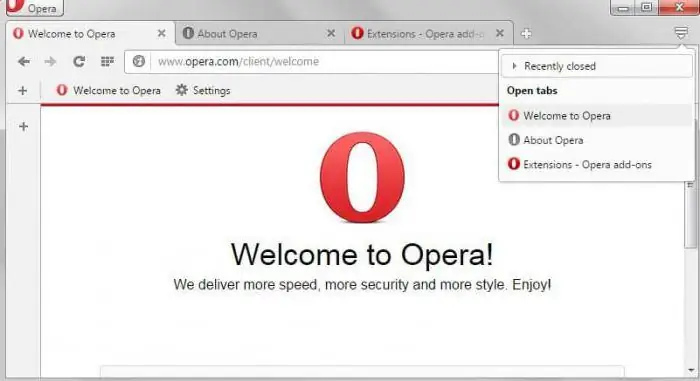
Օպերայում ավտոմատ թարմացման էջերի կարգավորումն ավելի հեշտ է, քան ցանկացած այլումբրաուզերը. Փաստն այն է, որ այստեղ այս ֆունկցիան ավտոմատ կերպով ներկառուցված է: Օգտատերերը ստիպված չեն սովորել և տեղադրել ընդլայնումներ, կամ անել այդ լրացուցիչ հնարքներից որևէ մեկը:
- Գնացեք ցանկալի էջ։
- Սեղմեք (աջ սեղմեք) ցանկացած վայրում:
- Համատեքստային ընտրացանկը դուրս կգա, որում դուք անմիջապես կտեսնեք ցանկալի տարրը՝ «Թարմացրեք ամեն …»:
- Սահմանել ժամանակային միջակայքը, որից հետո էջն ինքնին կթարմացվի: Դուք կարող եք ընտրել 5 վայրկյանից մինչև 30 րոպե:
- Գործընթացը կսկսվի և կշարունակվի այնքան ժամանակ, մինչև դուք ինքներդ դադարեցնեք այն:
Ավտոմատ թարմացում Google Chrome-ում
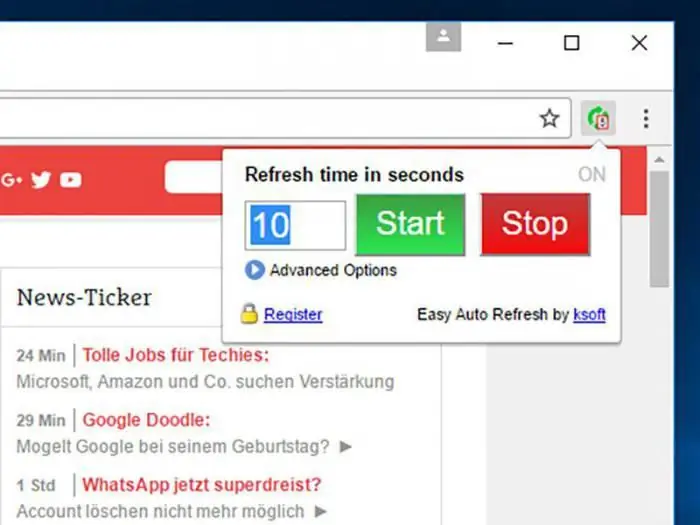
Chrome բրաուզերի ավտոմատ թարմացումը նույնպես բավականին հեշտ է կարգավորվում: Բայց ի տարբերություն «Օպերայի», այստեղ պետք է լրացուցիչ հնարքների դիմել։ Բանն այն է, որ Google Chrome-ը չունի ներկառուցված գործիքներ ավտոմատ թարմացման գործառույթի համար։ Բայց կա տարբեր ընդլայնումների լայն շրջանակ:
Այն, ինչ մեզ անհրաժեշտ է, կոչվում է Ավտո թարմացում: Բացի այս ծրագրից, կան անալոգներ: Բայց հենց Auto Refresh-ն է հատկապես հայտնի:
- Գտեք ընդլայնումը «Շուկայում» և տեղադրեք այն:
- Աջ կողմում, որտեղ դուք ունեք էջը ընտրյալների մեջ պահելու պատկերակը, կհայտնվի նոր պատկերակ:
- Սեղմեք դրա վրա և ձեր առջև կբացվի մենյու: Դրանում կարող եք ընտրել էջի ավտոմատ թարմացումների միջև ընկած ժամանակահատվածը:
- Սկսել կոճակը սեղմելուց հետո կսկսվի ավտոմատ թարմացման գործընթացը:Այն ակտիվ կլինի, նույնիսկ եթե նավարկեք այլ ներդիրներ: Գործընթացը կդադարի միայն նույն ընտրացանկում Stop կոճակը սեղմելուց հետո:
Ինդեքս բրաուզերում ինքնաթարմացման էջը
Էջի ինքնաթարմացումը «Yandex»-ում («Yandex Browser») նույնքան հեշտ է կարգավորվում, որքան Google Chrome-ում: Փաստն այն է, որ այս երկու ռեսուրսներն էլ գրեթե նույնն են։ Համենայն դեպս իր ինտերֆեյսի մեջ: Սա վերաբերում է նաև էջի ավտոմատ թարմացումները կարգավորելուն. անհրաժեշտ է գտնել և տեղադրել համապատասխան ընդլայնումը:
Տեղադրման գործընթացն անցնելուց հետո փնտրեք նոր պատկերակ նույն վերին աջ անկյունում: Ծրագիրն օգտագործելը նույնքան հեշտ է, որքան տանձը ռմբակոծելը. սեղմեք պատկերակի վրա, սահմանեք թարմացումների միջև ընկած ժամանակը և սկսեք գործընթացը «Սկսել» կոճակով: Դուք կարող եք ապահով օգտագործել այլ էջեր, քանի դեռ ձեզ անհրաժեշտ էջն ինքնուրույն թարմացվում է:
Գործընթացը ընդհատելու համար պարզապես սեղմեք նույն պատկերակը: Բացի Start մակագրությունից, կլինի Stop կոճակը: Սեղմեք դրա վրա, և ավտոմատ թարմացումը անմիջապես կդադարի:
Վերջապես, մի փոքր գաղտնիք. եթե դուք ակտիվացնեք քեշի օգտագործումը կարգավորումներում նախքան ավտոմատ թարմացման էջերը սկսելը, գործընթացը շատ ավելի արագ կլինի: Իրոք, այս դեպքում զննարկիչը ստիպված կլինի «բեռնել» էջի միայն այն մասը, որը փոխվել է վերջին ցուցադրումից հետո: Բայց մնացած ամեն ինչ կբեռնվի հիշողությունից:






